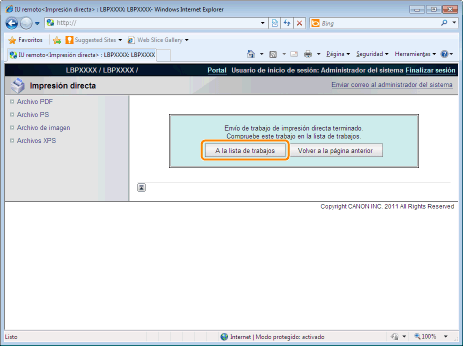Imprimiendo el archivo XPS utilizando la función de impresión directa
1
Iniciar la IU remota.
2
Seleccione [Archivos XPS] del menú [Impresión directa].
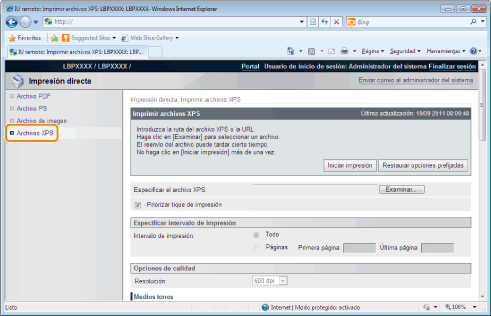
3
Especificar [Selección del archivo XPS].
|
(1)
|
Haga clic en [Examinar...], seleccione el archivo y luego haga clic en [Abrir...].
|
|
(2)
|
Quite la casilla de verificación [Priorizar tique de impresión].
|
 |
Si se selecciona la casilla de verificación [Priorizar tique de impresión], algunos elementos no se pueden establecer mediante la IU remota. Para utilizar todos los parámetros de impresión mediante la IU remota, deje sin marcar la casilla de verificación [Priorizar tique de impresión].
|
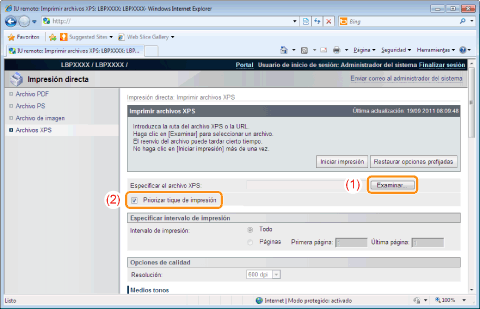
4
Especifique la configuración de [Especificar intervalo de impresión].
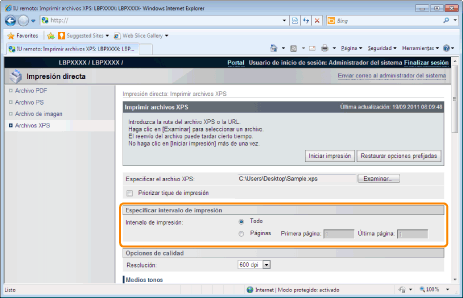
|
[Todo]
|
Seleccione esta opción si desea imprimir todas las páginas.
|
|
[Páginas]
|
Seleccione [Páginas] e introduzca el número de página inicial y el número de página final si desea especificar el rango de impresión.
|
5
Especifique las configuraciones de [Opciones de calidad] del modo siguiente, según sea necesario.
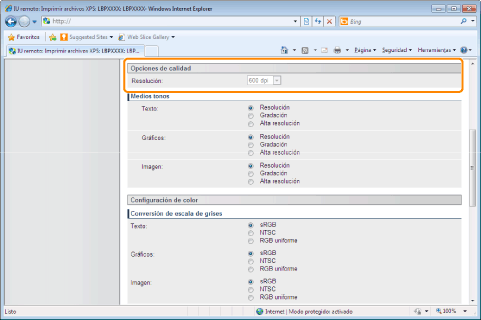
|
[Resolución]
|
Especifique la resolución de gradación para imprimir los datos. Es efectivo establecer [600 ppp] cuando se imprime fotografía con una calidad estándar, y establecer [1200 ppp] cuando se imprime con una alta calidad.
|
6
Especifique las configuraciones de [Medios tonos] del modo siguiente, según sea necesario.
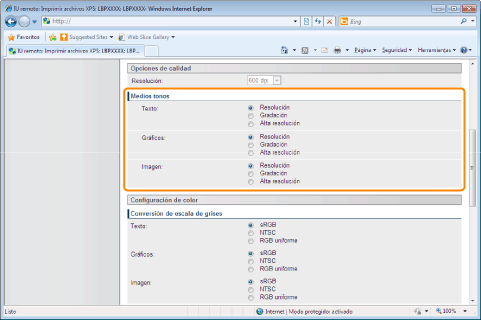
|
[Medios tonos]
|
Especifique el método de visualización de medios tonos cuando imprime.
Puede establecerlo para estos tipos de datos:. [Texto], [Gráficos] y [Imagen].
|
7
Especifique las configuraciones de [Configuración de color] del modo siguiente, según sea necesario.
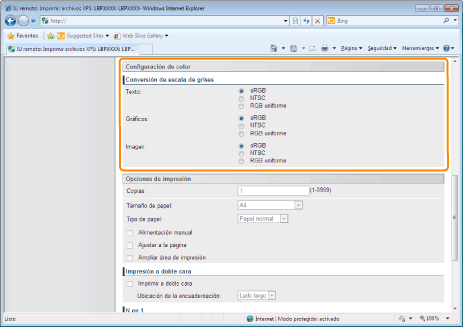
|
[Conversión de escala de grises]
|
Seleccione el método para convertir los datos de impresión de color a la escala de grises de impresión.
Puede establecerlo para estos tipos de datos:. [Texto], [Gráficos] y [Imagen].
Esta configuración es para convertir los datos de colores a los datos B&N.
|
8
Especifique las configuraciones de [Opciones de impresión] del modo siguiente, según sea necesario.
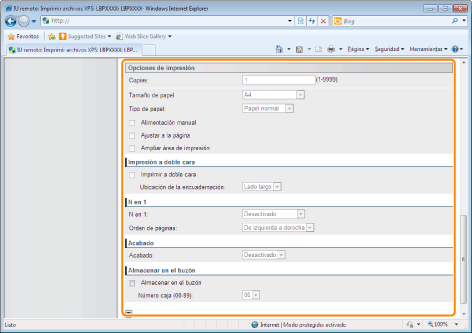
|
[Copias]
|
Especifique el número de copias a imprimir.
|
||||
|
[Tamaño de papel]
|
Especifique el tamaño de papel a imprimir.
Si se insertan los datos que están fuera del rango de tamaño máximo y mínimo de la maquina cuando el tamaño de papel es automático, se imprimen con el tamaño de papel que está establecido con [Tamaño de papel estándar].
|
||||
|
[Tipo de papel]
|
Especifique el tipo de papel a imprimir.
|
||||
|
[Alimentación manual]
|
Únicamente puede fijar el origen del papel en la bandeja multiuso.
|
||||
|
[Ajustar a la página]
|
Si se selecciona la casilla de verificación, fija la proporción del aspecto y lo escala para que corresponda con la área de impresión efectiva del tamaño de papel establecida y se imprime. Sin embargo si [Tamaño de papel] se establece como [Automático], este elemento no puede establecerse.
|
||||
|
[Ampliar área de impresión]
|
Especifique si ampliar la área imprimible e imprima.
Según el documento a imprimir, parte de los bordes del papel puede no imprimirse.
|
||||
|
[Imprimir a doble cara]
|
Especifique una impresión a una cara o una impresión a doble cara.
|
||||
|
[Ubicación de la encuadernación]
|
Establezca la posición de encuadernación sobre el lado largo del papel (encuadernación de borde largo) o sobre el lado ancho del papel (encuadernación de borde corto). Si la encuadernación se establece sobre del lado de la impresora, la posición de "encuadernación" se ajusta automáticamente sobre el reverso y el anverso del papel.
|
||||
|
[N en 1]
|
Puede imprimir múltiples páginas de datos del archivo XPS dispuestos sobre una página.
Cuando imprime múltiples páginas una al lado de otra, establece [Tamaño de papel] para una configuración otra que [Automático].
|
||||
|
[Orden de páginas]
|
La configuración [N en 1] le permite establecer el orden de las páginas que serán dispuestos sobre el papel cuando imprime múltiples páginas sobre una página.
|
||||
|
[Acabado]
|
(Sólo aparece cuando se utiliza una tarjeta SD).
Intercala e imprime en una página o en unas unidades de sección.
|
||||
|
[Almacenar en el buzón]
|
(Sólo aparece cuando se utiliza una tarjeta SD).
Cuando se almacena en un buzón, verifique la casilla de verificación [Almacenar en el buzón] antes de seleccionar el buzón dónde desea almacenarlo.
|
9
Haga clic en [Iniciar impresión].
 |
No siga cliqueando en [Iniciar impresión] mientras se transfiere el archivo. A veces se necesita algún tiempo para transferir un archivo, pero si sigue cliqueando durante el transferencia, un fallo de archivo puede ocurrir y puede ser imposible mandarlo.
|
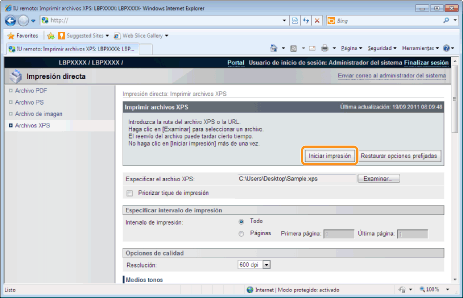
|
→
|
Cuando la tarea de impresión ha acabado de enviar, la pantalla cambia y aparece el siguiente mensaje.
|
 Pulse [A la lista de trabajos] para verificar que la tarea de impresión ha sido enviada.
|